ऐसी स्थिति हो सकती है जहां हमें किसी दिए गए फ़ोल्डर में फ़ाइलों/फ़ोल्डरों की गिनती की आवश्यकता होगी। इस प्रकार के डेटा की विशेष रूप से स्वचालन उद्देश्यों के लिए या आँकड़ों को बनाए रखने के लिए आवश्यक है। कारण जो भी हो, अगर फोल्डर में बहुत सारी फाइलें हैं तो फाइलों को मैन्युअल रूप से गिनना समय लेने वाला होगा। विंडोज़ के पास अपने उपयोगकर्ताओं को गिनती में मदद करने के लिए विभिन्न विकल्प उपलब्ध हैं। इस लेख में आइए एक फ़ोल्डर में फ़ाइलों की कुल संख्या और एक फ़ोल्डर में विशिष्ट फ़ाइल प्रकार की कुल संख्या प्राप्त करने के विभिन्न तरीकों पर चर्चा करें।
समाधान 1: एक्सप्लोरर से
होल्ड विंडोज़+आर रन विंडो विज्ञापन प्रकार खोलने के लिए एक ही समय में कुंजियाँ एक्सप्लोरर और हिट दर्ज
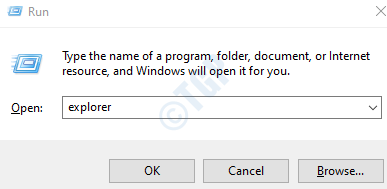
वैकल्पिक रूप से, आप एक्सप्लोरर विंडो खोलने के लिए टास्कबार में फाइल एक्सप्लोरर आइकन पर डबल-क्लिक कर सकते हैं।
आप इसे Windows+ e कीज़ को एक साथ पकड़कर भी कर सकते हैं।
उस फ़ोल्डर का पता लगाएँ जहाँ से फ़ाइलों की कुल संख्या की गणना की जानी चाहिए।
विधि 1: निचले बाएँ कोने से
केस 1: फाइलों की कुल संख्या की गणना करें
फ़ोल्डर में जाएँ, निचले बाएँ कोने में, आप उस फ़ोल्डर में कुल आइटम्स की संख्या देख सकते हैं।
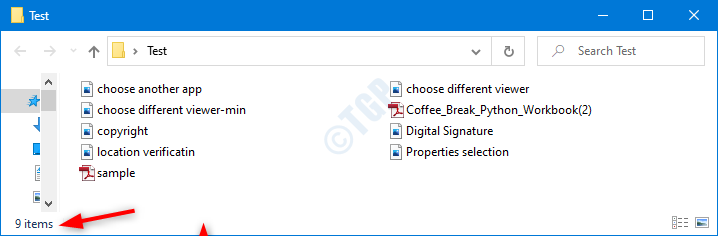
केस 2: विशिष्ट फ़ाइल एक्सटेंशन की गणना करें
में खोज कर टैब, विंडो के ऊपरी-दाएँ कोने में, टाइप करें *. और हिट दर्ज करें
उदाहरण के लिए, यदि आप खोज टैब में फ़ोल्डर में पीडीएफ फाइलों की कुल संख्या की गणना करना चाहते हैं, तो कहें, *.पीडीएफ, और हिट दर्ज.
निचले दाएं कोने में, आप गिनती देख सकते हैं। नीचे दिए गए स्नैपशॉट का संदर्भ लें।
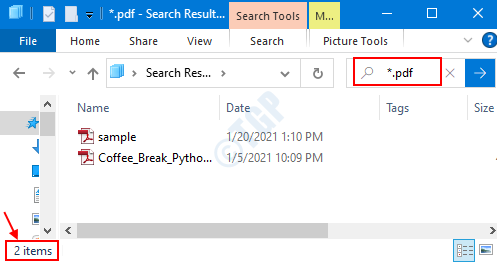
विधि 2: व्यू टैब सेटिंग्स का उपयोग करना
केस 1: फाइलों की कुल संख्या की गणना करें
फ़ोल्डर मेनू से,
- से राय टैब।
- का चयन करें विवरण फलक
- दाईं ओर, विवरण फलक उस फ़ोल्डर में कुल आइटम (फ़ाइलें/फ़ोल्डर) के साथ प्रकट होता है।
वैकल्पिक रूप से, स्क्रीन पर कहीं भी क्लिक करें (किसी भी आइटम या मेनू विकल्प को छोड़कर) और दबाएं Ctrl+ Alt +P विवरण फलक खोलने के लिए।
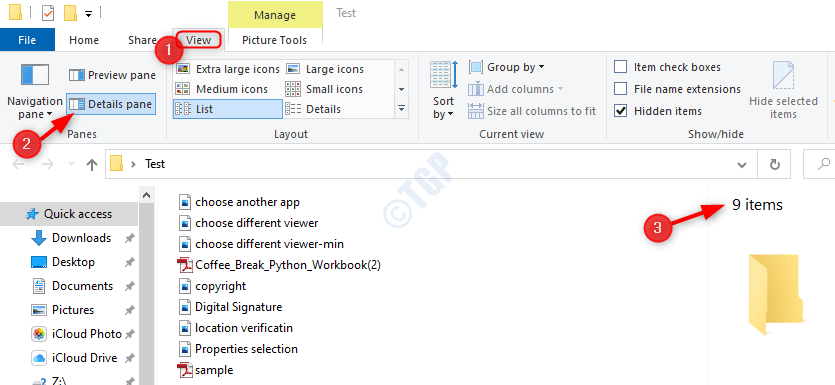
केस 2: विशिष्ट फ़ाइल एक्सटेंशन की गणना करें
में खोज कर टैब, विंडो के ऊपरी-दाएँ कोने में, टाइप करें *. और हिट दर्ज करें
उदाहरण के लिए, यदि आप खोज टैब में फ़ोल्डर में पीडीएफ फाइलों की कुल संख्या की गणना करना चाहते हैं, तो कहें, *.पीडीएफ, और हिट दर्ज.
अब, केस 1 के तहत निर्देशों का पालन करें और विवरण फलक को सक्षम करें, आप विवरण फलक में गिनती देख सकते हैं।
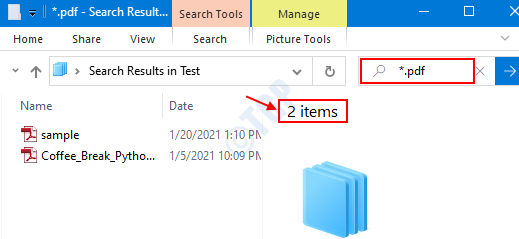
विधि 3: गुणों से
चरण 1: फ़ोल्डर पर राइट-क्लिक करें और चुनें गुण
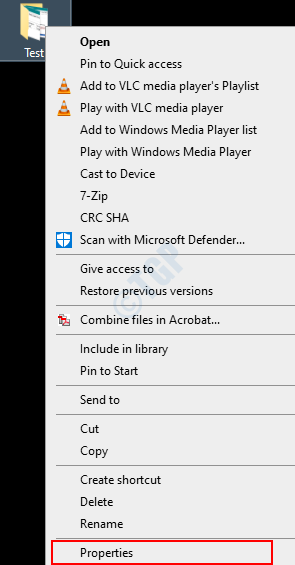
चरण 2: गुण विंडो में, के अंतर्गत आम टैब, शामिल अनुभाग में उस फ़ोल्डर के भीतर आइटम्स (फ़ाइलें और फ़ोल्डर्स) की संख्या है।
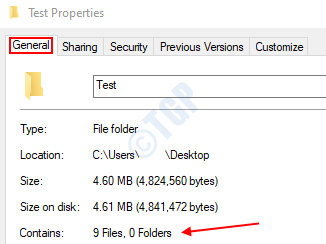
समाधान 2: कमांड प्रॉम्प्ट से
रन विंडो खोलें (विंडोज़+आर) और टाइप अध्यक्ष एवं प्रबंध निदेशक और दबाएं दर्ज.
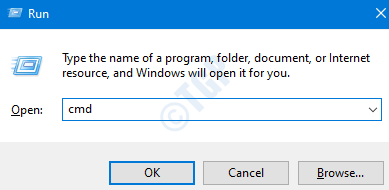
कमांड प्रॉम्प्ट विंडो में, का उपयोग करके फ़ोल्डर के स्थान पर नेविगेट करें छदिरो आदेश इस प्रकार है:
छदिरो
उदाहरण के लिए, डेस्कटॉप पर मौजूद टेस्ट फ़ोल्डर में नेविगेट करने के लिए, हम इसका पूरा पथ इस प्रकार देते हैं:
chdir C:\Users\User1\Desktop\Test
केस 1: फाइलों की कुल संख्या की गणना करें
अब, निर्देशिका को आवश्यक फ़ोल्डर में बदल दिया गया है। हम कहते हैं,
डिर
सबसे नीचे, हम फाइलों की गिनती देख सकते हैं। नीचे दी गई छवि का संदर्भ लें।
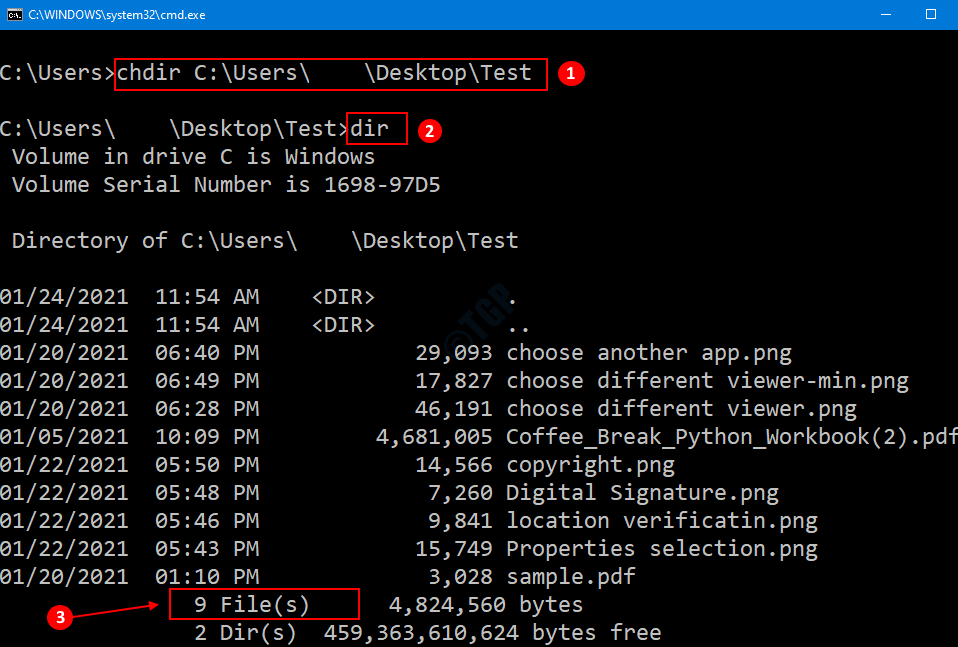
केस 2: विशिष्ट फ़ाइल एक्सटेंशन की गणना करें
किसी फ़ोल्डर में विशिष्ट फ़ाइल प्रकार की गिनती खोजने के लिए, हम कमांड देते हैं,
डीआईआर *।
उदाहरण के लिए, यदि हम टेस्ट फोल्डर में पीडीएफ फाइलों की कुल संख्या का पता लगाना चाहते हैं, तो हम कहते हैं,
डीआईआर *.पीडीएफ
नीचे स्नैपशॉट देखें snapshot
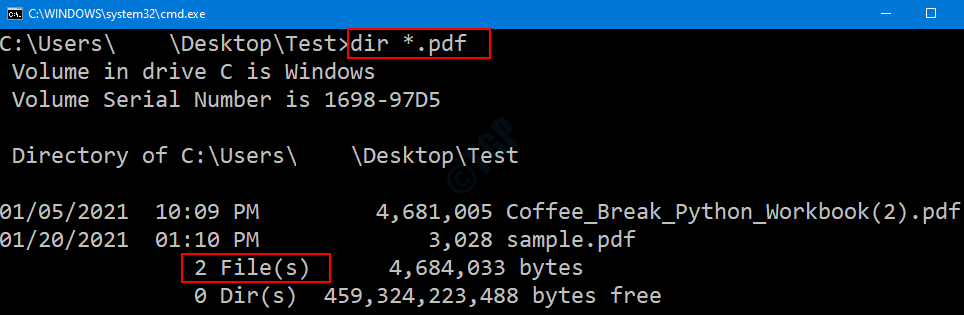
समाधान 3: पावर शेल से
रन विंडो खोलें (विंडोज़+आर) और टाइप पावरशेल और दबाएं दर्ज.
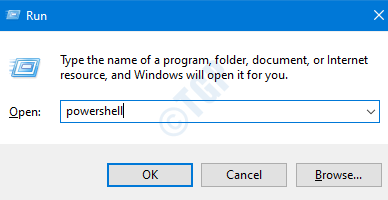
केस 1: फाइलों की कुल संख्या की गणना करें
पॉवरशेल विंडो में, निम्न कमांड टाइप करें
राइट-होस्ट (| उपाय)। गणना
उदाहरण के लिए, यदि हम डेस्कटॉप फ़ोल्डर में स्थित फ़ोल्डर परीक्षण के भीतर फ़ाइल को कम करना चाहते हैं, तो हमें निम्नलिखित निर्दिष्ट करना होगा,
राइट-होस्ट (सी: \ उपयोगकर्ता \ उपयोगकर्ता 1 \ डेस्कटॉप \ टेस्ट | माप)। गणना:
अधिक विवरण के लिए नीचे दिए गए स्नैपशॉट को देखें।

केस 2: विशिष्ट फ़ाइल एक्सटेंशन की गणना करें
किसी फ़ोल्डर में विशिष्ट फ़ाइल प्रकार की गिनती खोजने के लिए, हम कमांड देते हैं,
राइट-होस्ट (*.पीडीएफ | उपाय)। गणना
उदाहरण के लिए, यदि हम टेस्ट फोल्डर में पीडीएफ फाइलों की कुल संख्या का पता लगाना चाहते हैं, तो हम कहते हैं,
राइट-होस्ट (C:\Users\User1\Desktop\Test *.pdf | माप)। गणना
नीचे स्नैपशॉट देखें snapshot

बस इतना ही। पढ़ने के लिए धन्यवाद। आशा है कि यह जानकारीपूर्ण रहा होगा। कृपया टिप्पणी करें और हमें वह समाधान बताएं जो आपको सबसे ज्यादा पसंद आया।


